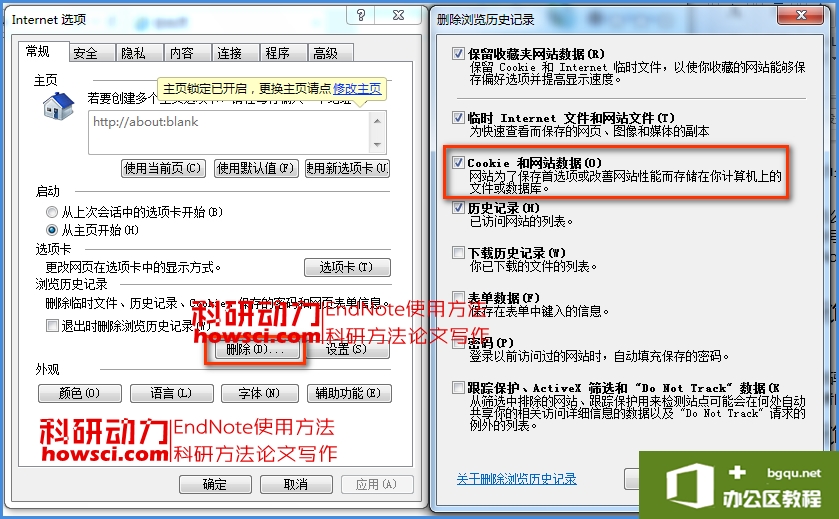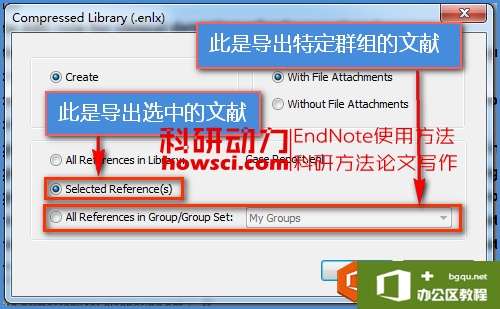EndNote有个同步功能,在登陆Web账号时,EndNote不断的询问账号和密码,可是用户名和密码明明已经填写正确和完毕,就是登陆不上EndNote的Web账号。科研动力本文就此错误进行分析和给出解决方......
EndNote Share Library文献分享功能使用基础教程
我们可以开放Library中的文献与最多14人共同维护、增删修改。EndNote 7.2的这种Share Library文献分享功能适合同一实验室或者研究团队共同进行文献阅读和分享。
EndNote Share Library必须条件
欲使用EndNote Share Library文献分享必须满足以下条件
- 双方必须拥有EndNote Web账号,并且都是EndNote 7.2以上版本。现在EndNote最新的版本是EndNote 7.2.1。
- 邀请方须开通EndNote Sync同步功能
EndNote Share Library使用方法
首先邀请方开启欲分享的Library,选择「Share Library」。
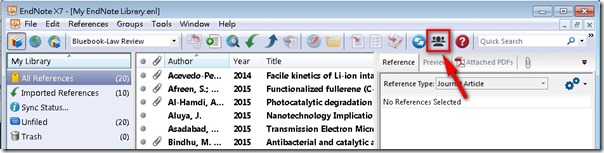
然后输入被邀请方的EndNote Web账号,选择「Invite」。注意每个Library最多可分享给14个EndNote Web账号。邀请完毕然后选择关闭。
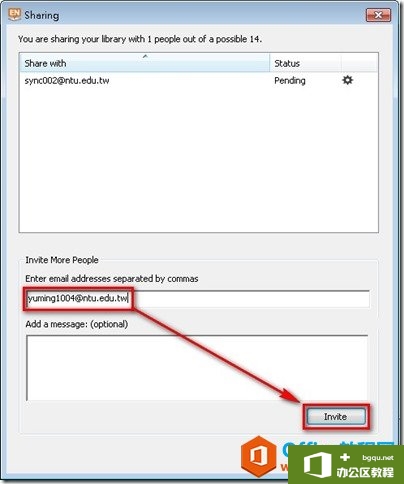
对方打开邮箱,此时会收到一封Email邮件,打开邮件,选择「Accept」。
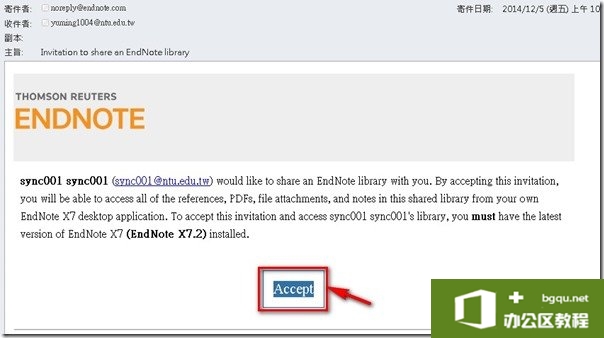
然后登陆EndNote Web账号,选择「Accept」接受邀请,即可完成文献分享。
邀请方如果想确认对方是否已接受分享,可以选择「Share Library」,如果对方状态为「Member」即为已接收邀请,如果为「Pending」则为待确认状态。
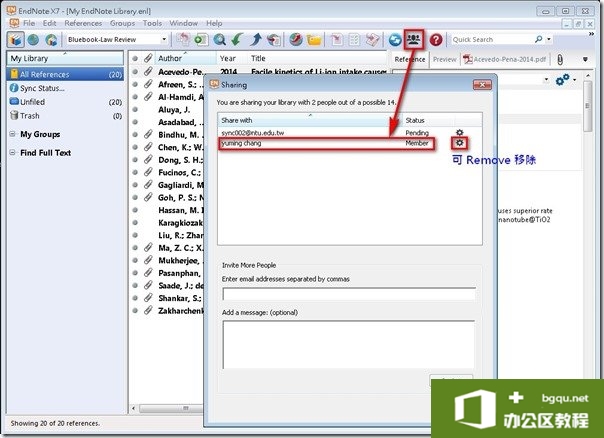
对方如想开启邀请方所分享的Library,可于EndNote中选择「File」→「Open Shared Library」
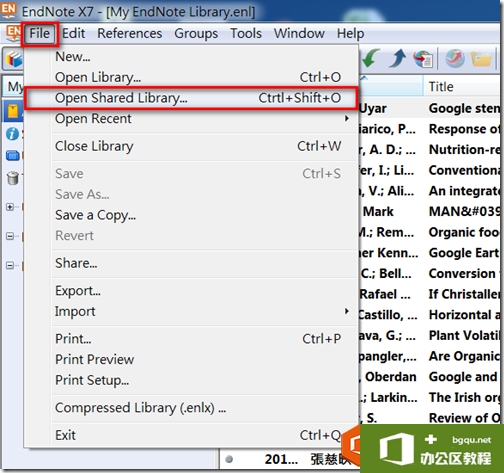
会看到邀请方的账号,选择账号,然后「Open」打开。
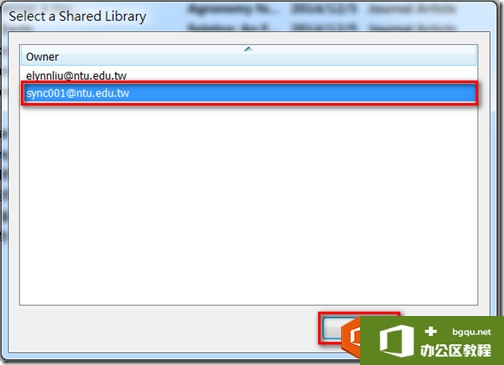
即可开启邀请方所分享的Library
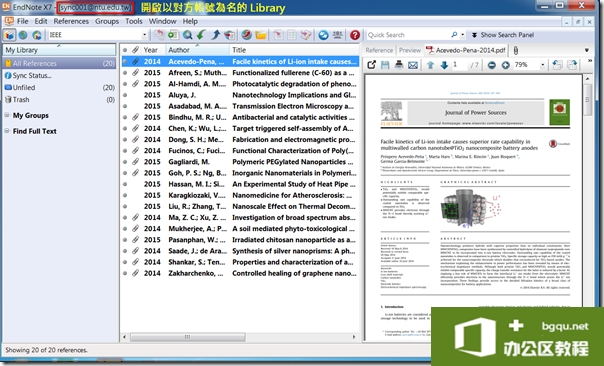
邀请方与对方均可共同编辑此Library,如文献的增加和删除,群组分类,阅读状态与评分,PDF Highlight标记等等。若任一方修改后,需选择「Sync」把修改的状态同步到云端。另外一方如想查看他人所做的最新悠,也需要选择「Sync」即可查看。
对方如需要此Library中的文献全文,可先选择所需的文献,然后右键点击,选择「Copy References to」把文献复制到自己的Library中。
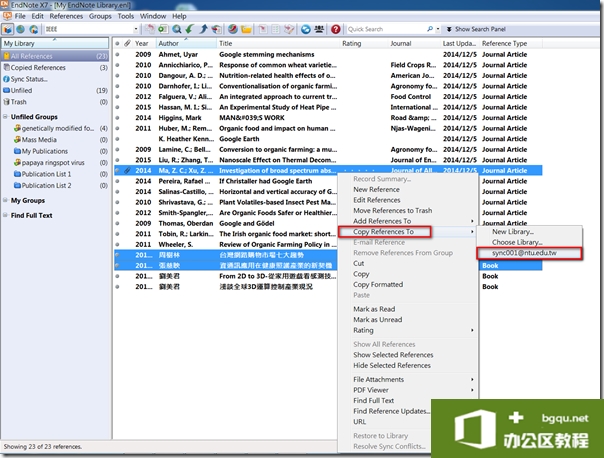
也可选择「File」→「Save as」将此Library另存为新档。
相关文章